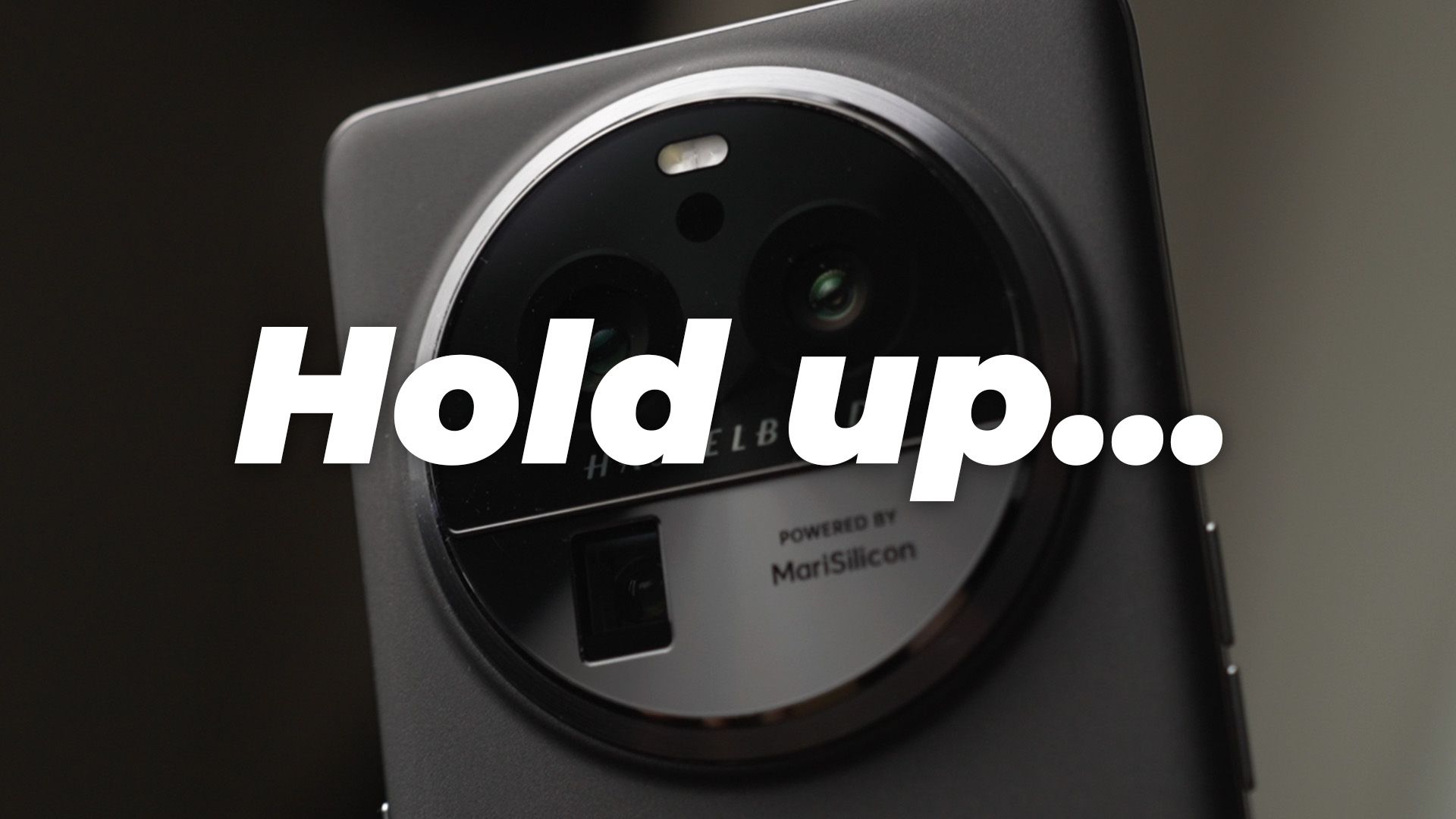Com seu feed infinito de artigos interessantes e notícias cativantes, o Google Discover se tornou um ritual diário para muitos de nós. No entanto, você pode ver artigos que não despertam seu interesse. Muitos usuários do Google Discover disseram que o feed os sobrecarrega com conteúdo com o qual não se importam. O Google Discover é personalizável e você pode refinar sua experiência no Android. Antes de desativar o feed do Discover ou substituí-lo por uma alternativa, use os ajustes abaixo para retomar o controle.

Relacionado
17 dicas e truques incríveis para Android que todos deveriam experimentar
Melhore sua experiência no Android com essas dicas e truques!
Como funciona o feed do Google Discover?
Quando você cria uma conta do Google e a usa para fazer login no seu telefone Android, a empresa salva sua atividade na web e no aplicativo e seu histórico de navegação. O Google usa os dados para exibir artigos relevantes no seu feed. Embora seja o comportamento padrão do Discover selecionar e exibir artigos relevantes, há amplas opções de personalização para adaptar o Google Discover e fazê-lo funcionar para você. Vamos analisá-las.
1 Personalize esportes e finanças
Por padrão, o feed do Google Discover mostra qualidade do ar, preços de ações e tendências de mercado, atualizações dos seus times esportivos favoritos, clima e resumos das principais notícias sobre seus interesses. Se isso sobrecarregar você, personalize-o usando as etapas abaixo.
- Abrir Google Descobrir no seu telefone Android.
- Deslize para a esquerda no menu superior e toque em Configurações.
- Desmarque a caixa ao lado de conteúdo irrelevante e toque em Feito.
- Para Finanças e Esportes, vá para o menu de interesse individual e siga times, esportes ou ações. Vamos tocar Gerencie seus interesses esportivos.

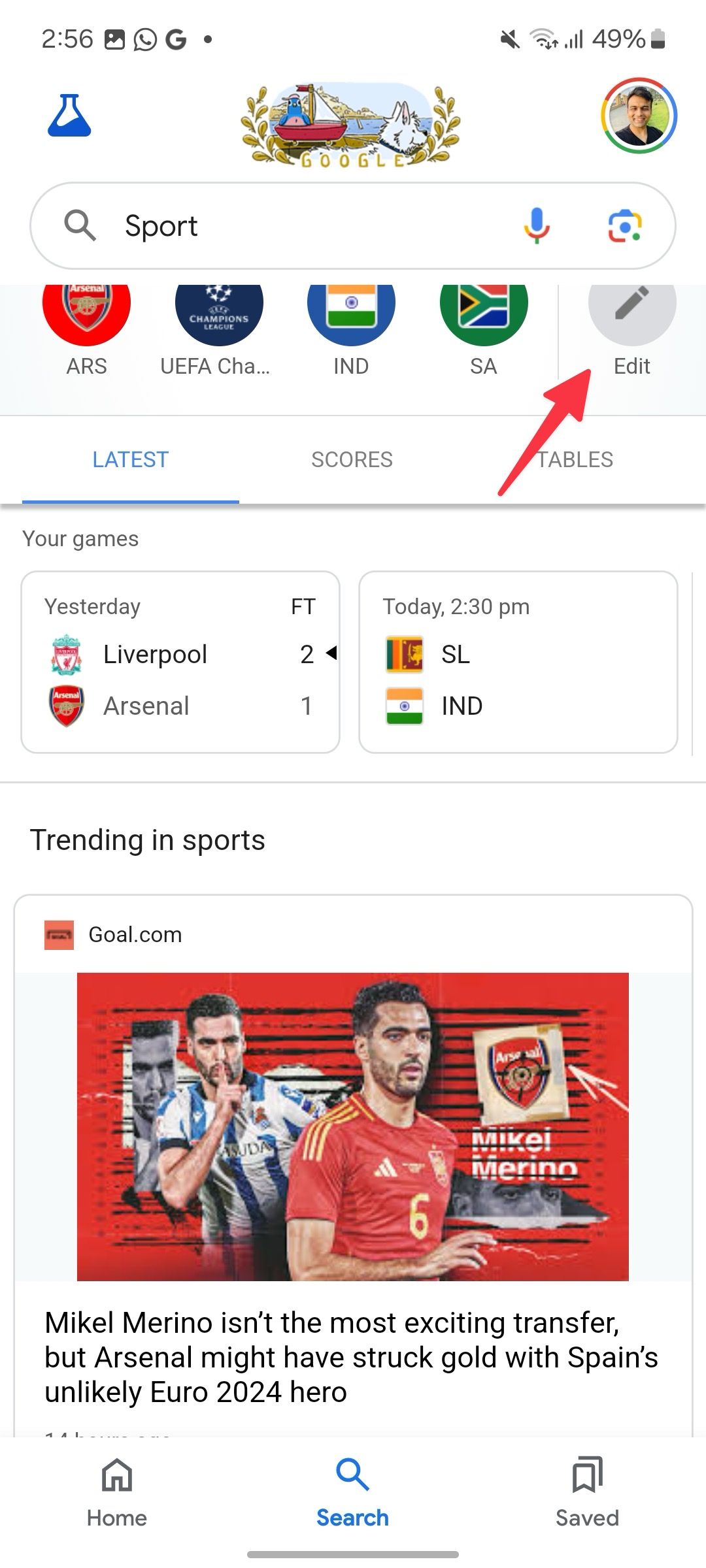
- Dê uma olhada em seus times esportivos favoritos. Toque em Editar.
- Você pode expandir ligas, verificar seus times e tocar + para segui-los.
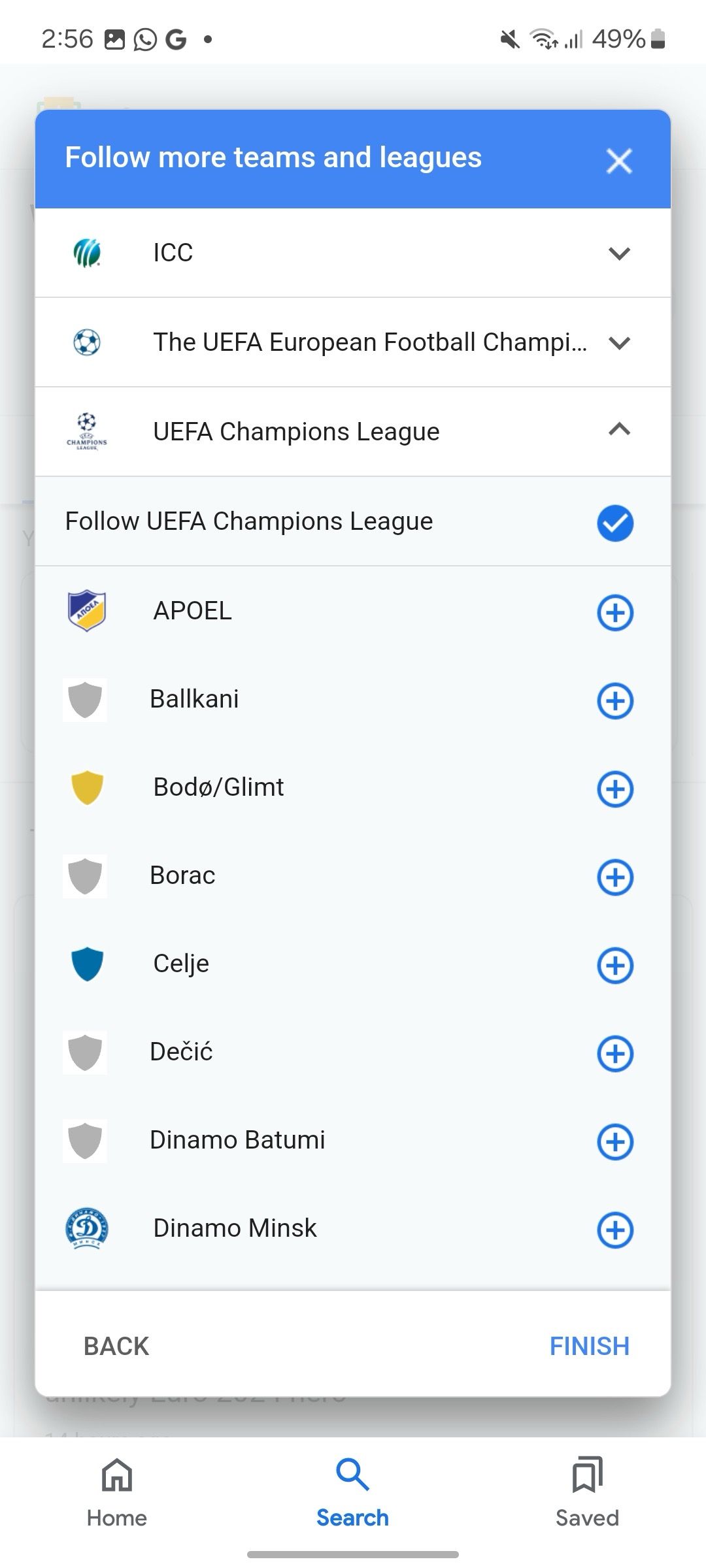
O Google Discover oferece suporte a todas as principais ligas esportivas, como a Liga dos Campeões, ICC, FIFA, Premier League, La Liga, NBA, Série A, Bundesliga e muito mais. Quanto às suas ações, elas são gerenciadas pelo serviço Google Finance. Você fará login com sua conta do Google e criará um portfólio de sua lista de observação e ações para obter atualizações de preços em tempo real.
2 Gerencie seus interesses
O Google Discover mostra conteúdo com base em suas histórias curtidas e resultados de pesquisa seguidos. Se você não estiver mais interessado em tópicos específicos, edite-os nas configurações do Google Discover. Siga as etapas abaixo para fazer alterações.
- Lançar Google Descobrir e toque no foto de perfil no canto superior direito.
- Selecione Interesses.
- Mover para o Apreciado menu e remover postagens irrelevantes e antigas.
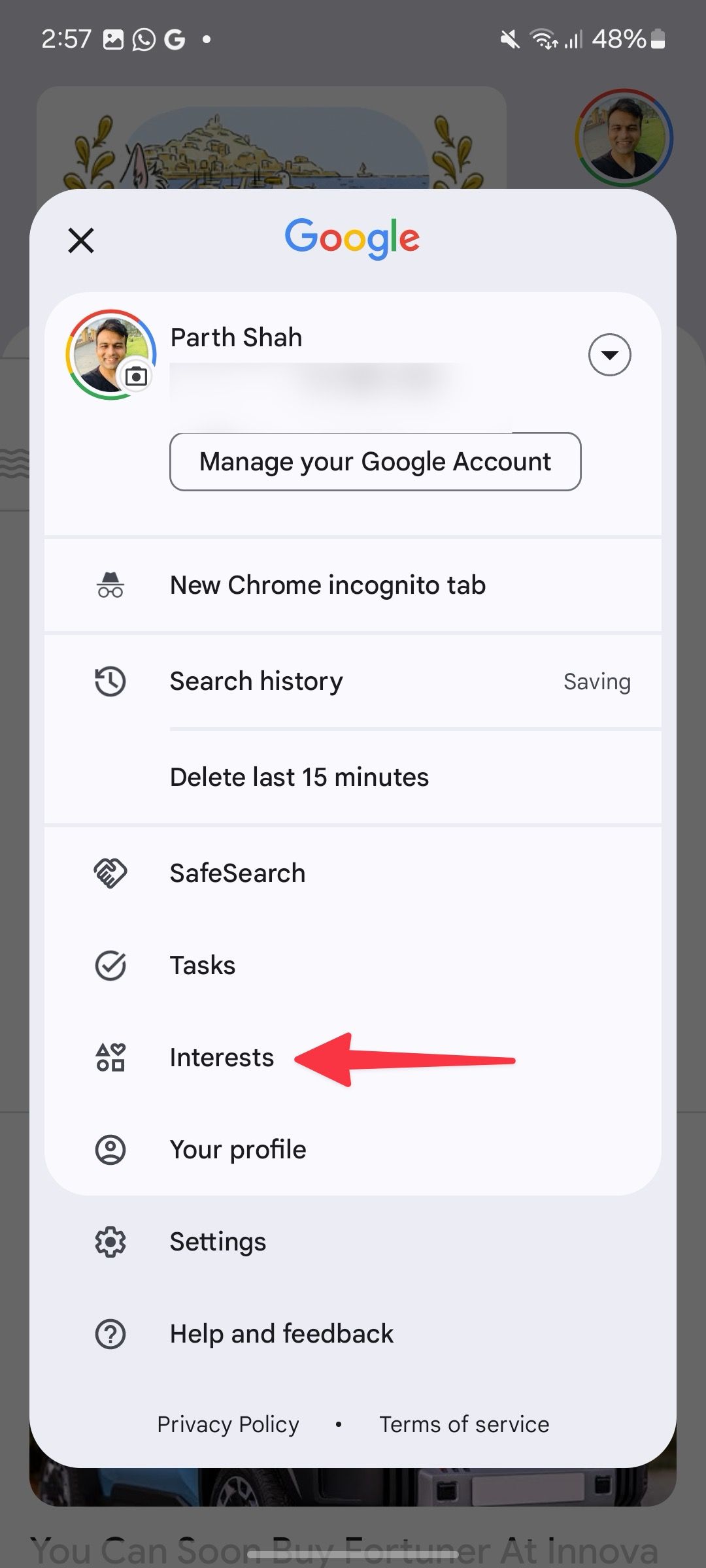
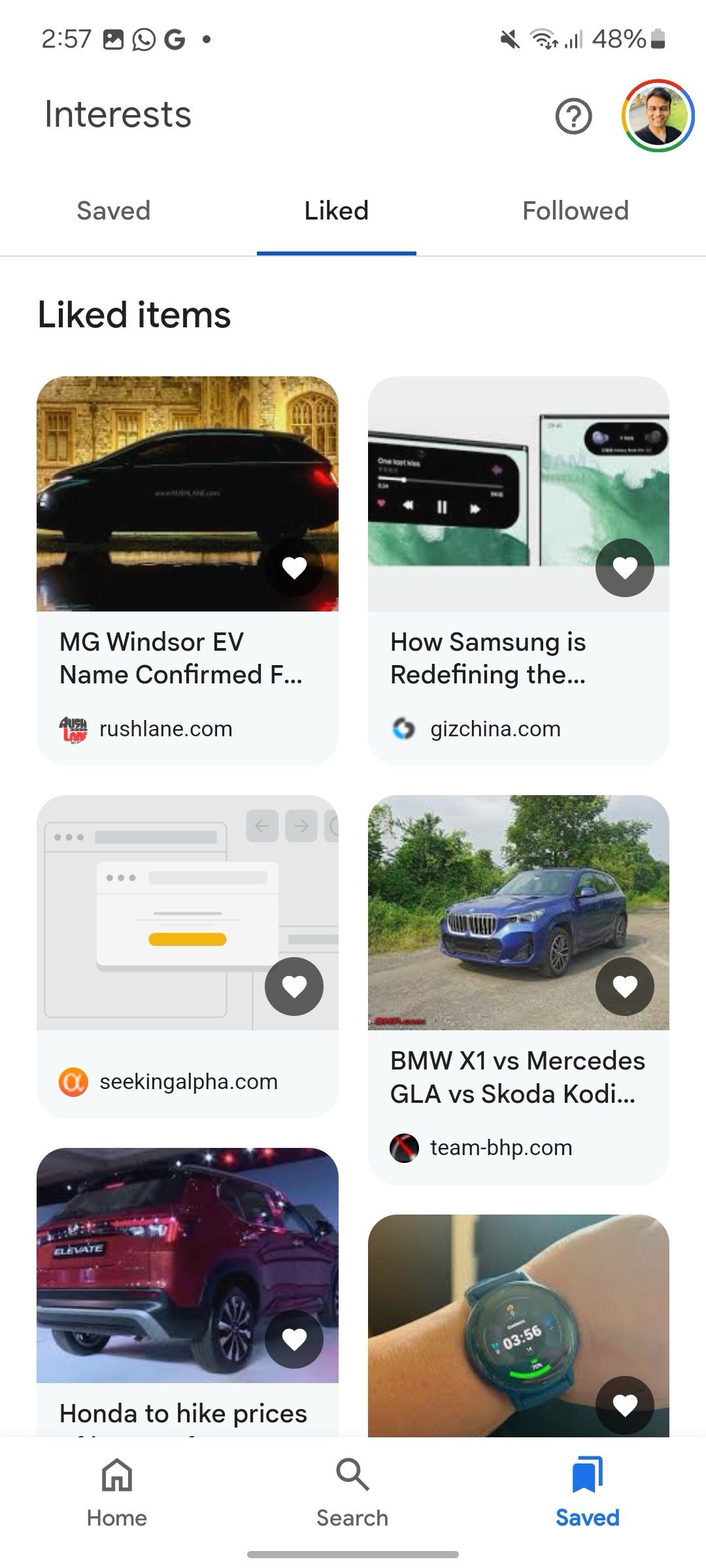
- Deslize para o Seguido menu e toque Seguindo para parar de seguir o tópico, time esportivo, consulta de pesquisa ou celebridade.
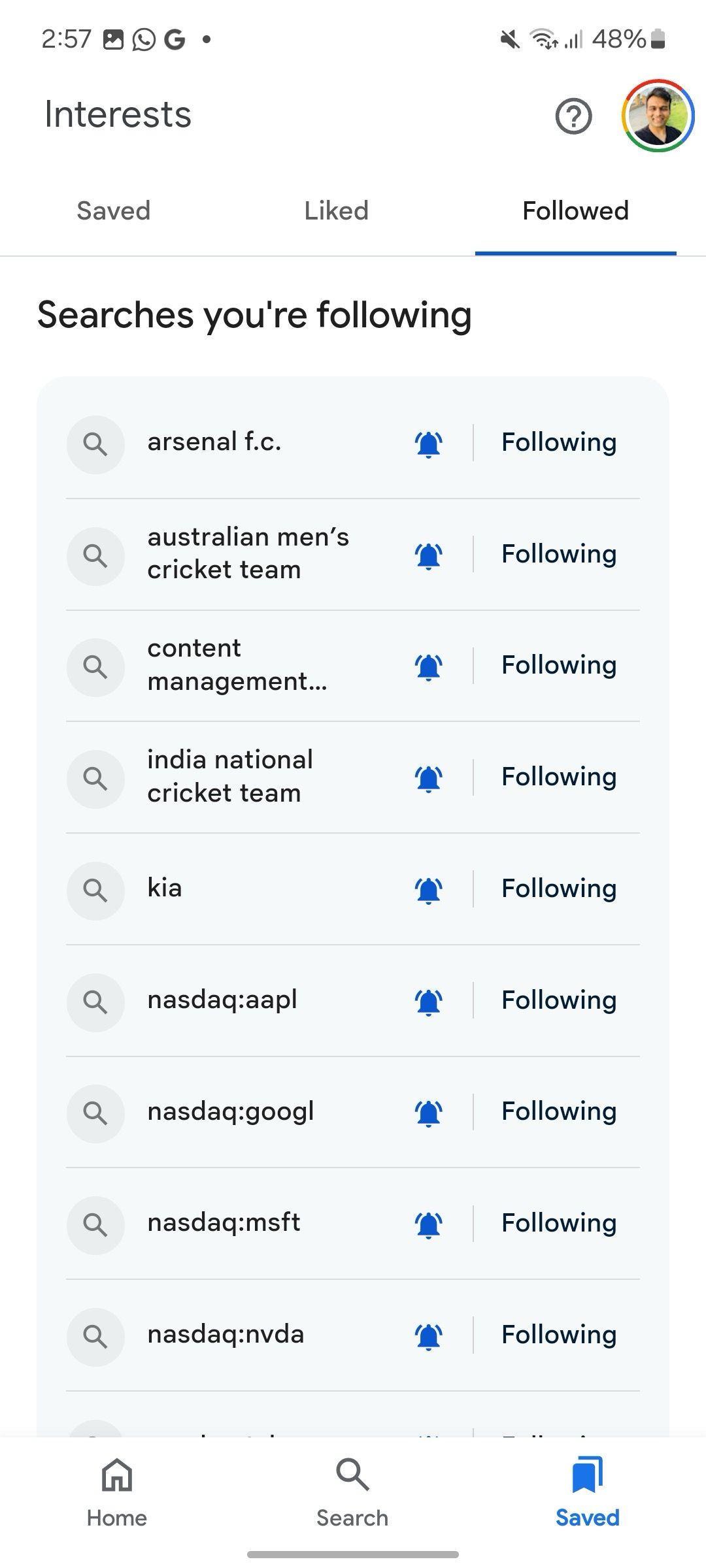
Talvez você não veja mudanças imediatas no seu feed do Google Discover. Dê um ou dois dias e atualize o feed para verificar novas histórias que lhe interessem.
3 Ajustar as notificações do Google Discover
Por padrão, o Google Discover ativa todas as categorias de notificação no seu telefone Android. Embora alguns alertas sejam úteis, o aplicativo pode às vezes bombardear a central de notificações do seu telefone com muitas histórias, atualizações e muito mais. Você tem várias opções para selecionar suas notificações de feed do Discover. Veja como.
- Vá para o seu Google Descobrir alimente e toque seu foto de perfil no canto superior direito.
- Abrir Configurações.
- Selecione Notificações.
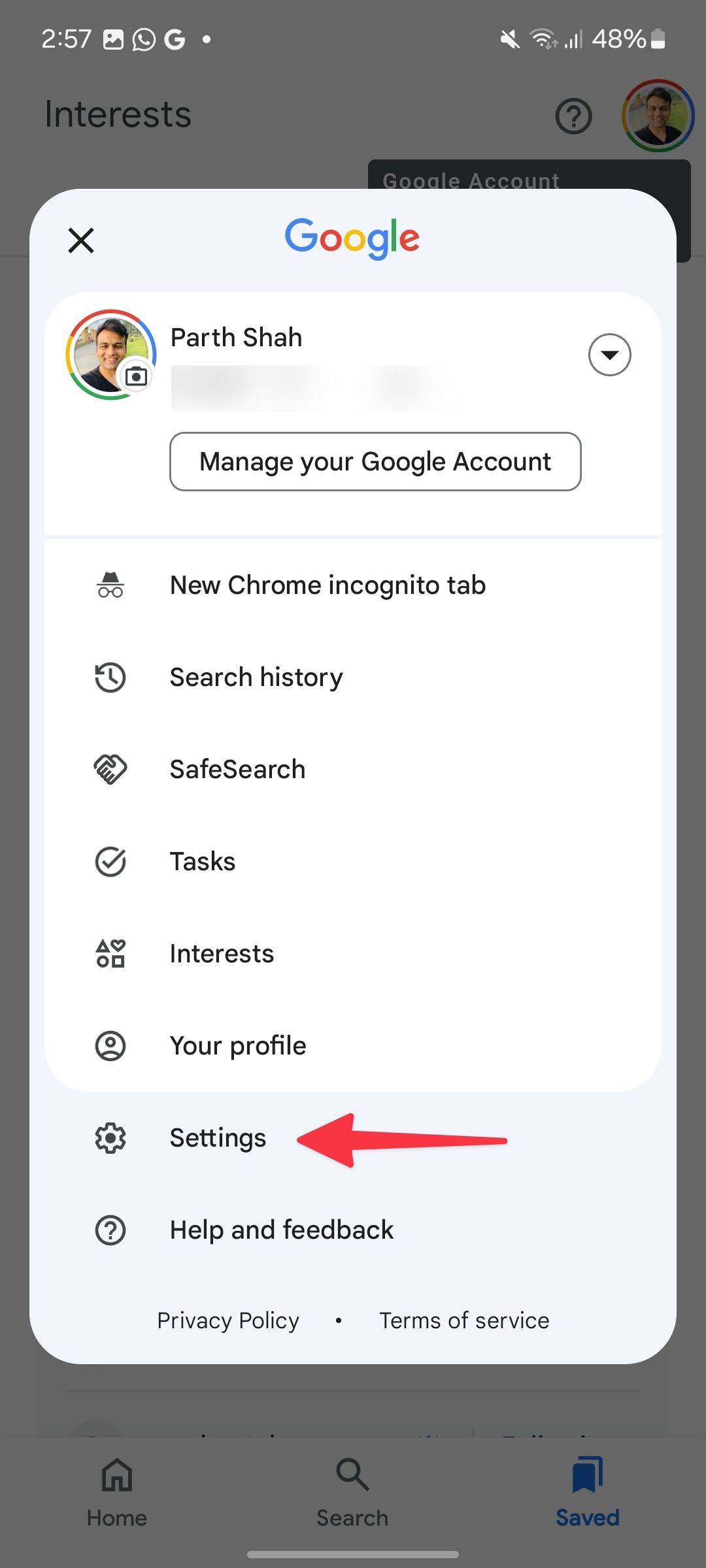
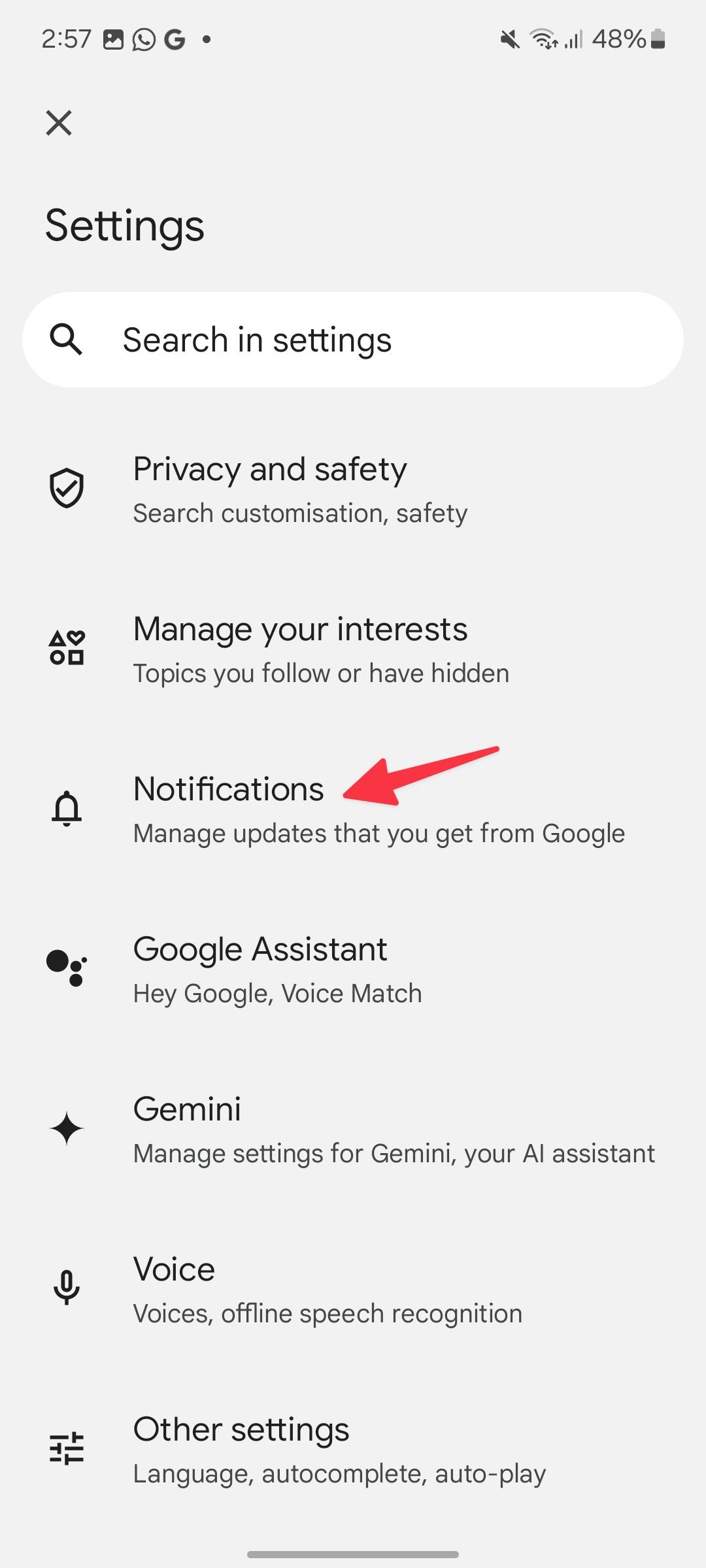
- Verifique as notificações em todas as categorias, como Clima e alertas, esportes, finanças e mais. Desative o botão ao lado de conteúdo irrelevante e pronto.
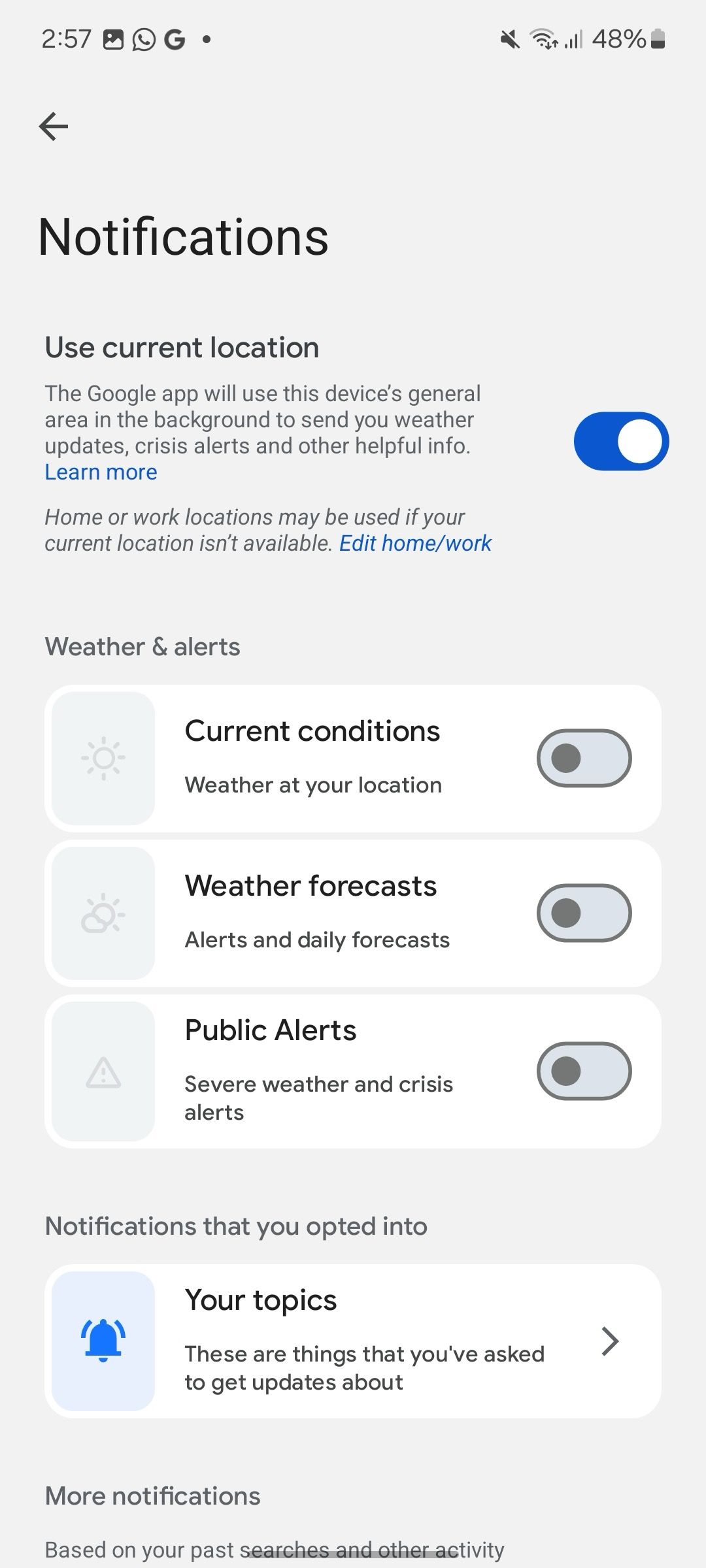
4 Abra páginas da web em um navegador externo
O Google Discover vem com um navegador integrado. Ele abre histórias no menu de feed e tem como objetivo oferecer uma experiência de navegação na web suave. Mas, às vezes, você pode querer abrir artigos da web em um navegador externo. Para fazer isso, você ajustará uma opção nas configurações do Discover.
- Navegar para Configurações do Google Discover (consulte os passos acima).
- Role para Outras configurações.
- Desligue o Abra páginas da web no aplicativo alternar.
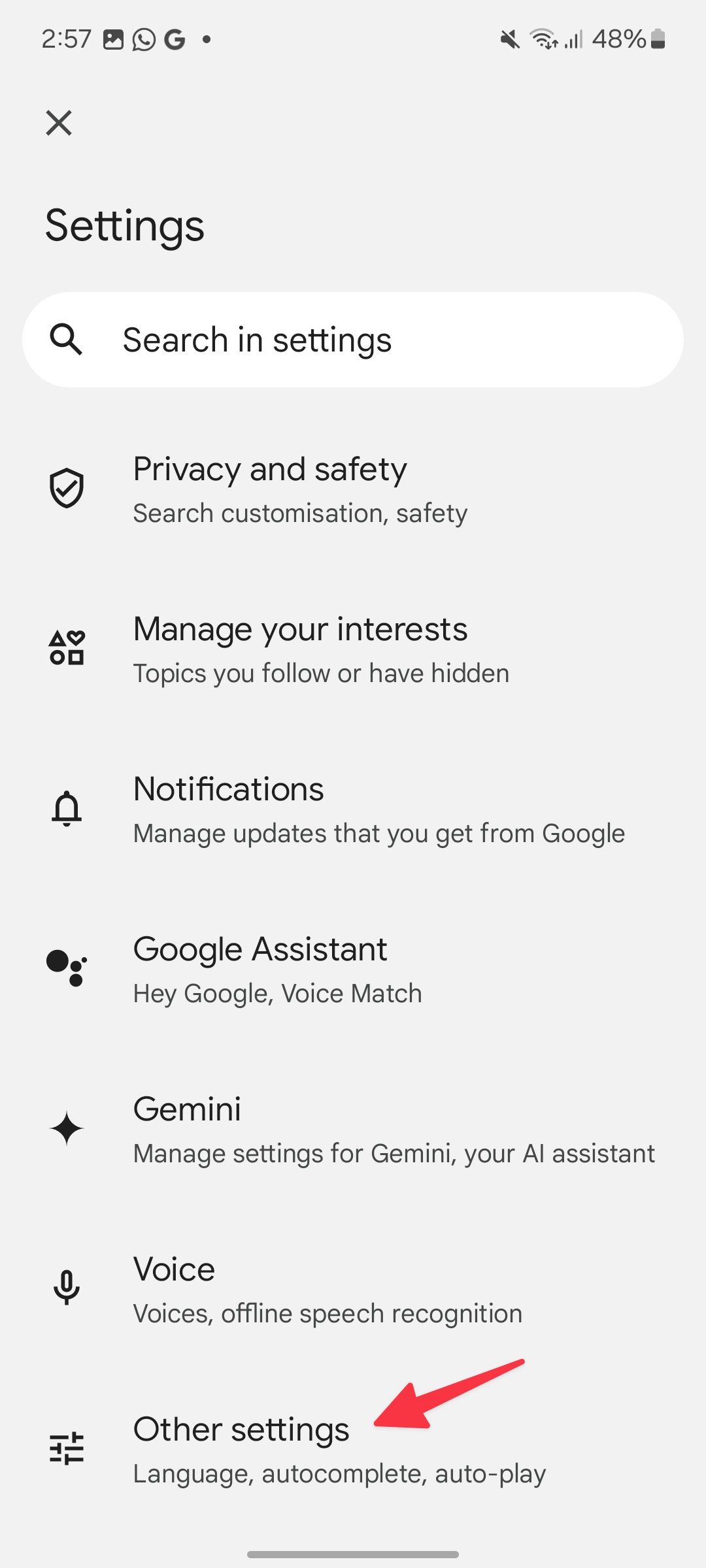
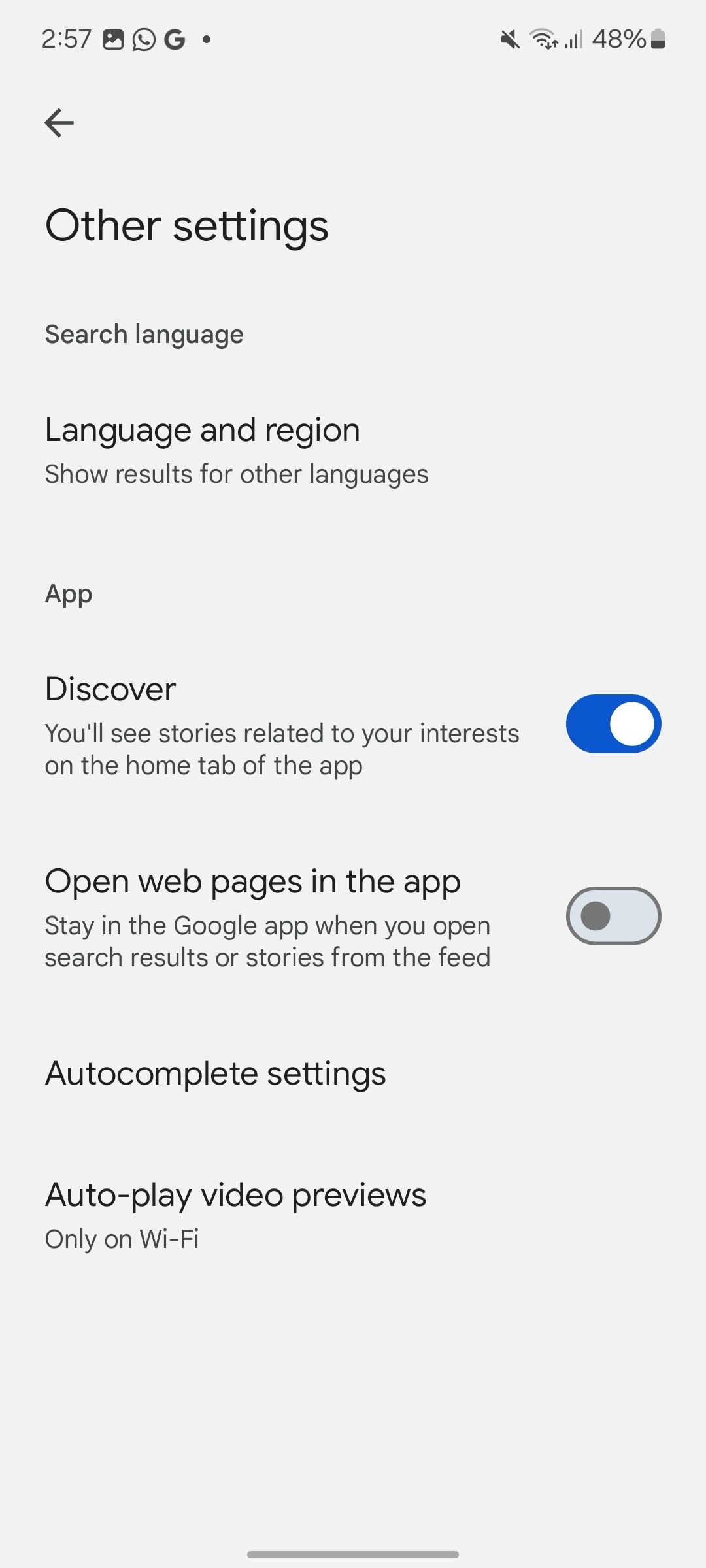
De agora em diante, o Google Discover abre artigos em um navegador externo. Certifique-se de alterar o navegador padrão nas Configurações do Android primeiro.
0:49
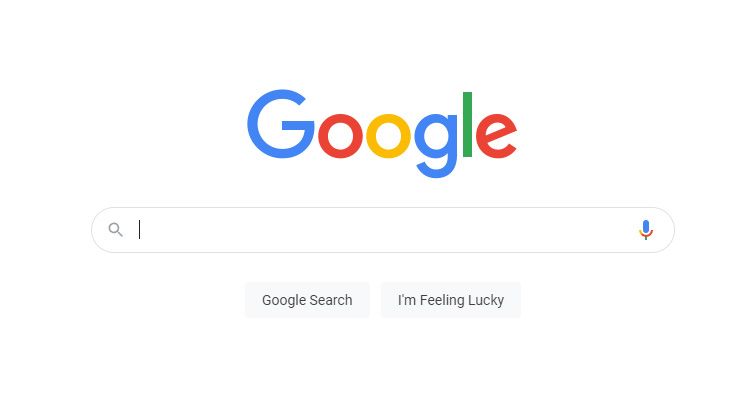
Relacionado
Como apagar seu histórico de pesquisa do Google
Mantenha seus hábitos de navegação em segredo
5 Desabilitar tópicos de uma publicação
Quando você segue um tópico, time esportivo ou ação, o Google seleciona e exibe artigos de todos os sites relevantes. No entanto, os algoritmos do Discover não são infalíveis. Às vezes, você pode notar artigos de sites com spam. Se você se deparar com esses portais da web, bloqueie todas as histórias deles.
- Abrir Google Descobrir e role-o como de costume.
- Quando você se deparar com uma história dessas, toque no menu de estouro (os três pontos) ao lado dele e selecione Não mostrar conteúdo da publicação.
- Repita o mesmo para todas essas histórias e limpe seu feed do Discover.
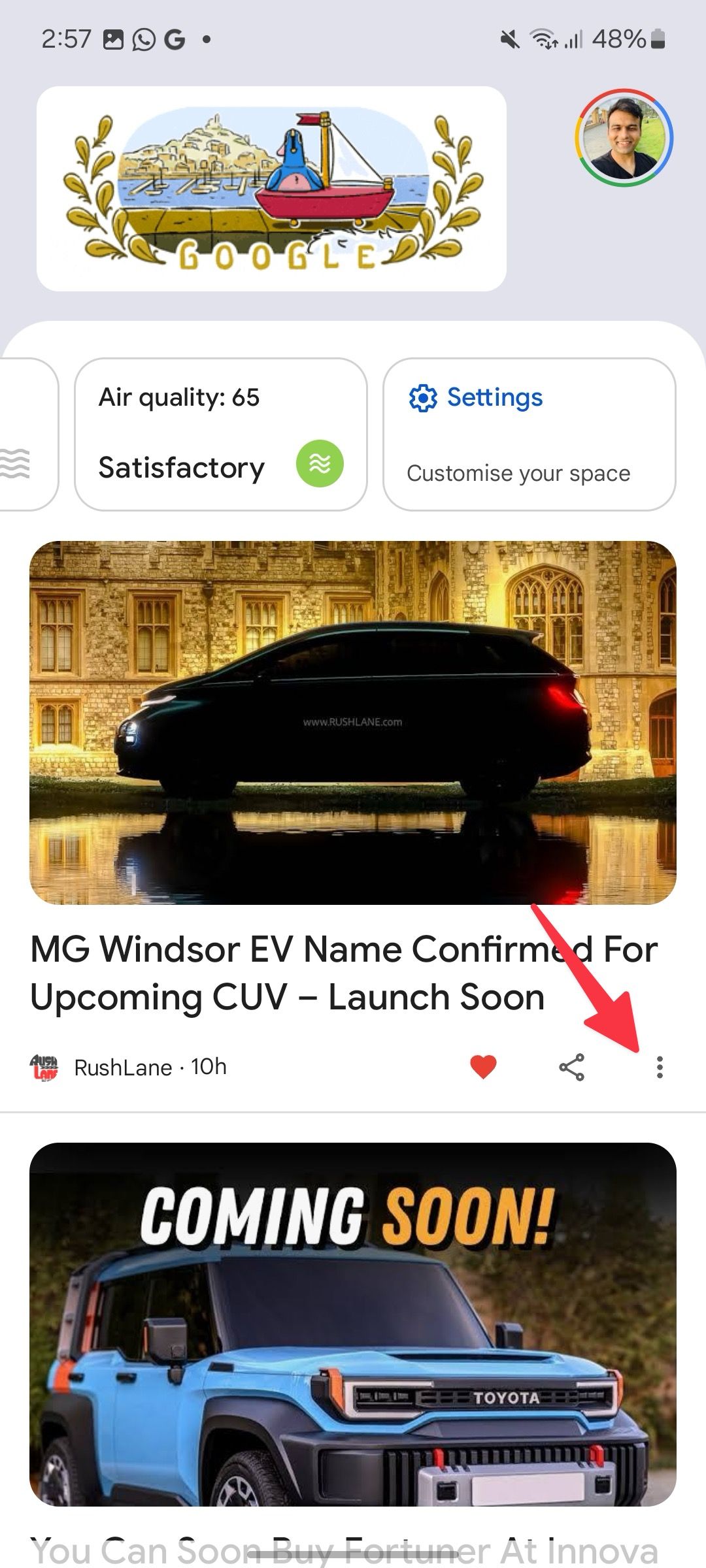
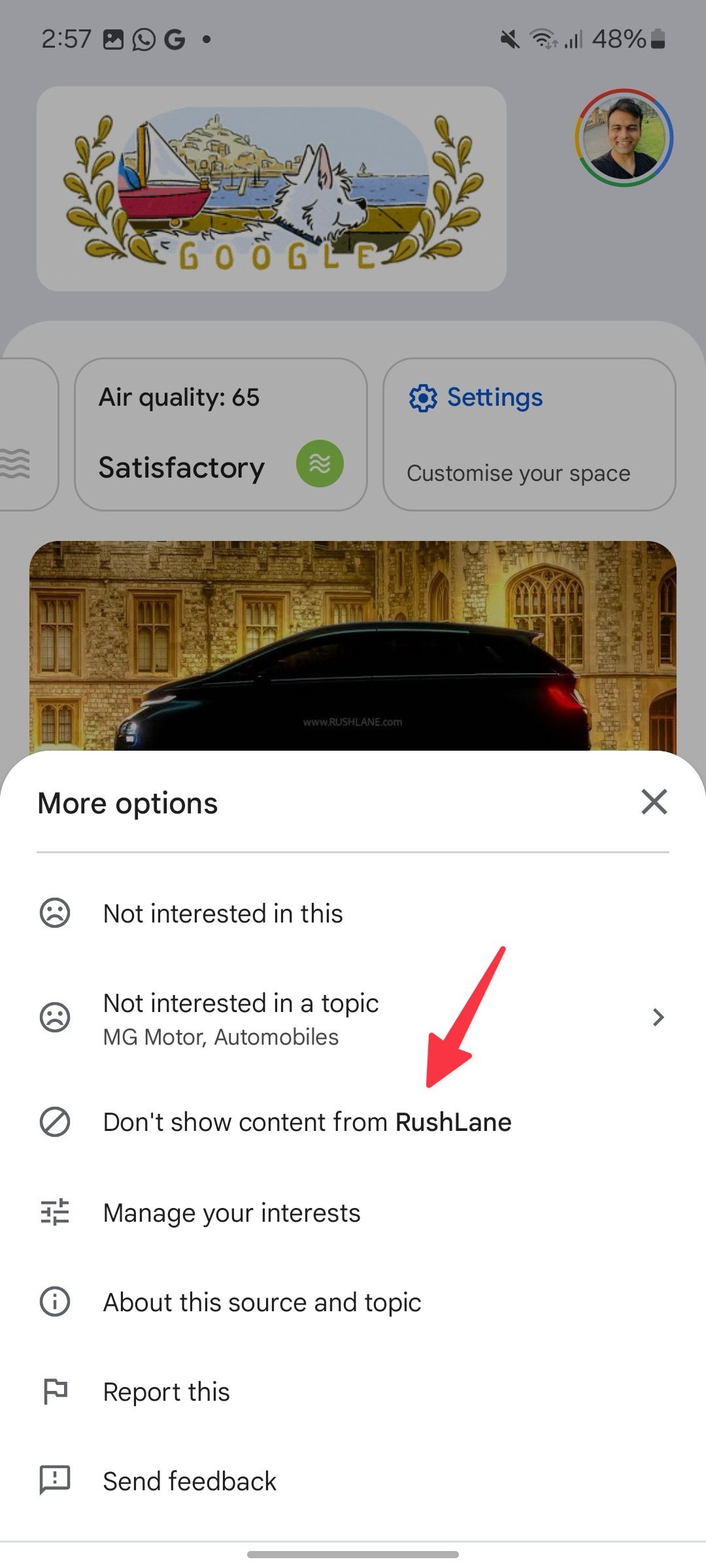
6 Crie e gerencie coleções
Coleções é uma maneira bacana de selecionar histórias relacionadas, imagens e mais conteúdo da web em um grupo relevante. Você pode até mesmo enviar a coleção inteira para outros com um único clique.
- Vá para Google Descobrir alimentar.
- Vá para o Salvo menu.
- Tocar Criar no fundo.
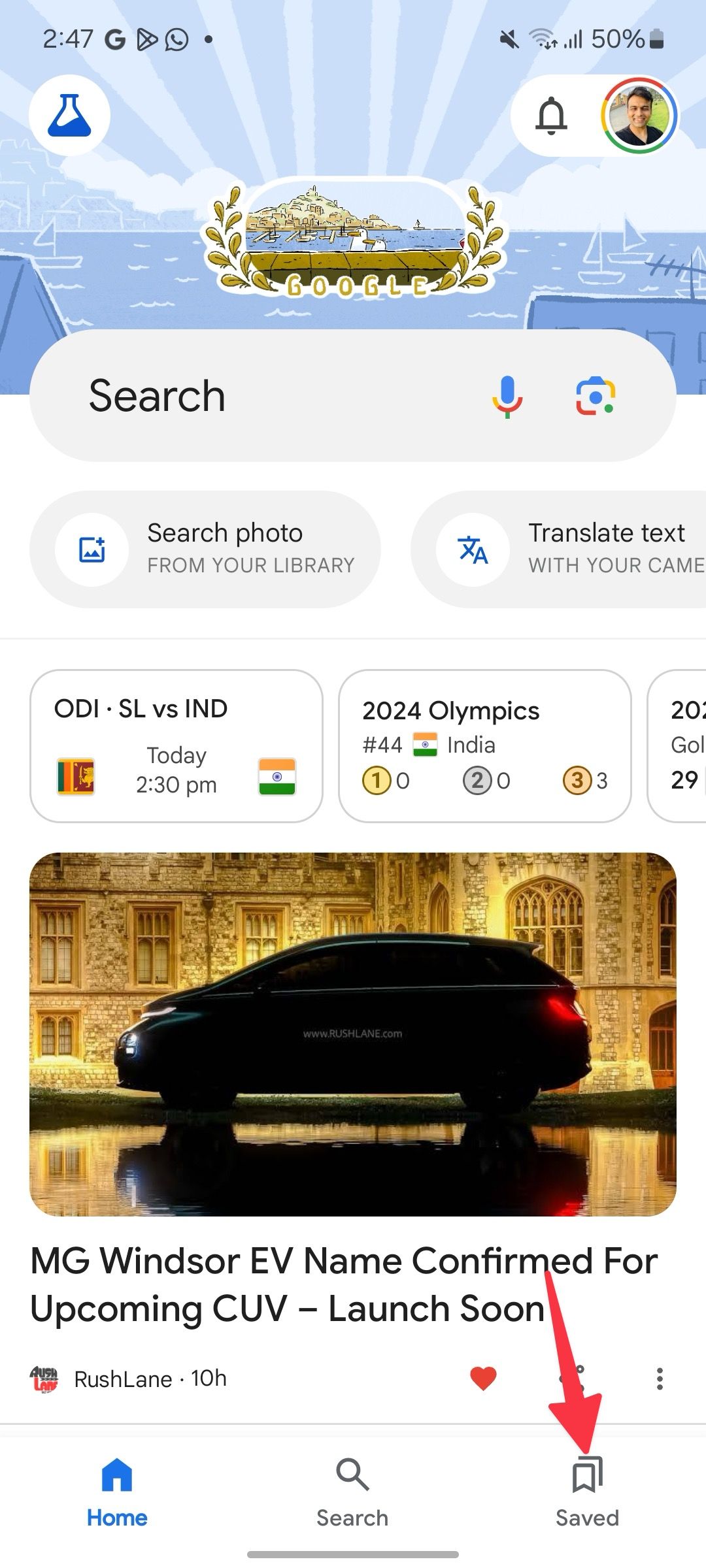
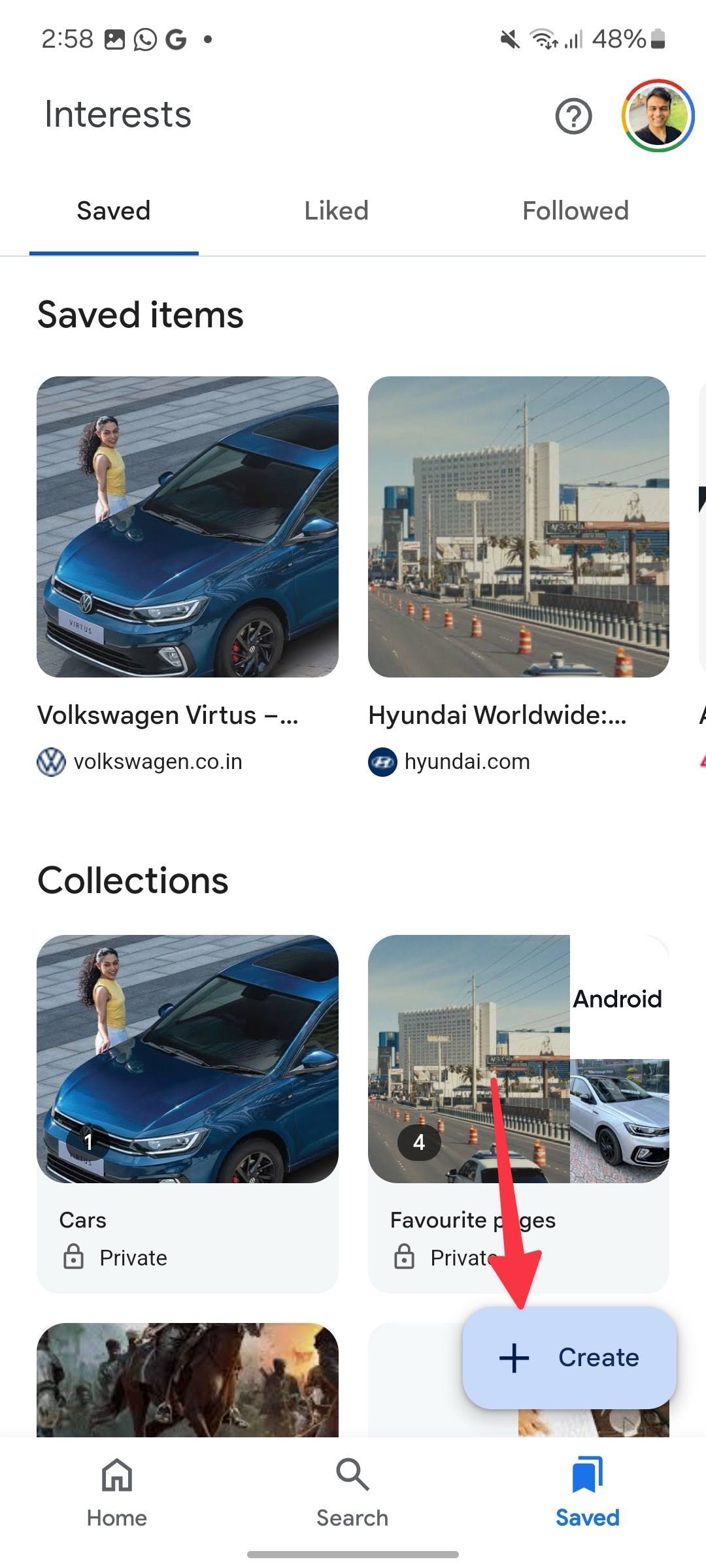
- Você pode criar uma nova coleção a partir de um link, todos os itens salvos ou começar do zero. Selecione Em branco.
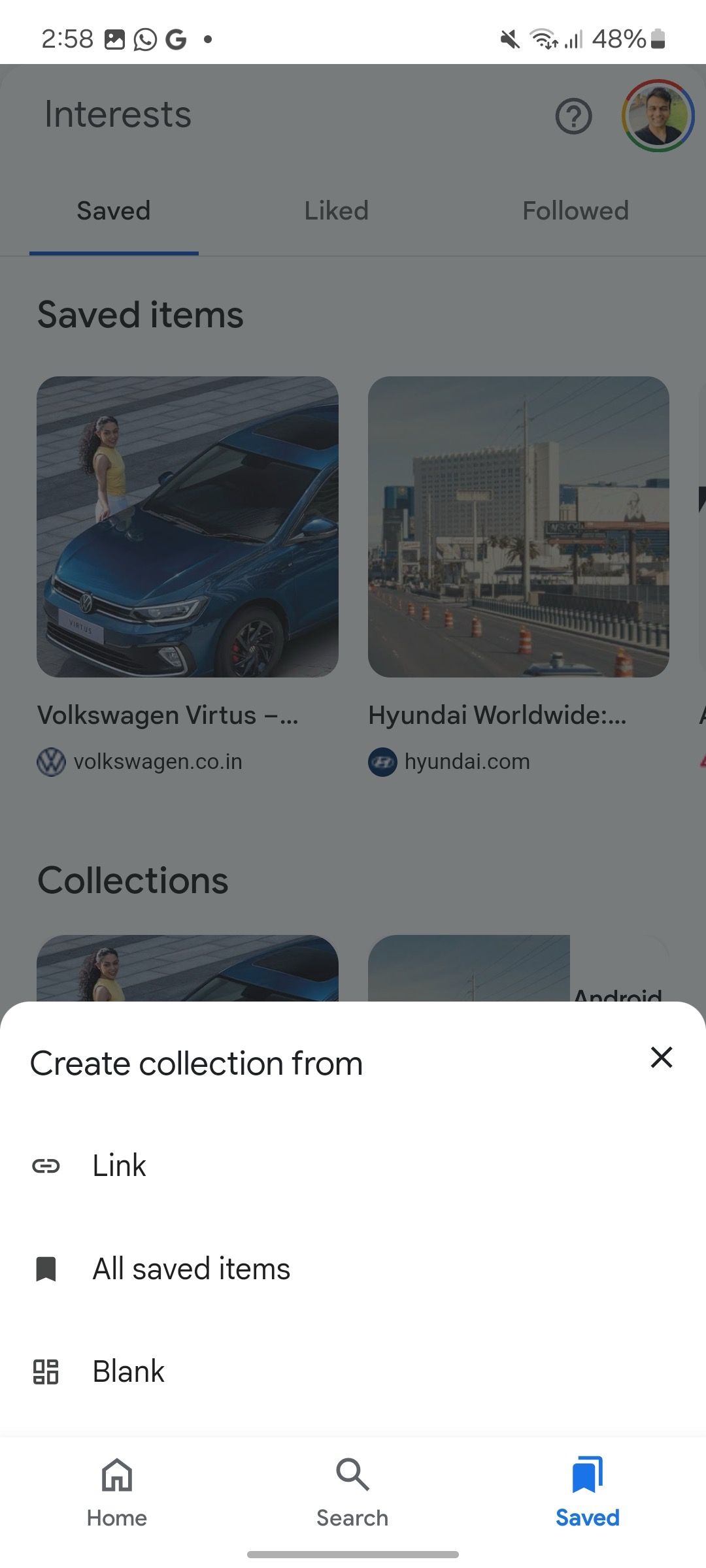
- Adicione um título, uma descrição e um tipo de modelo.
- Tocar Feito.
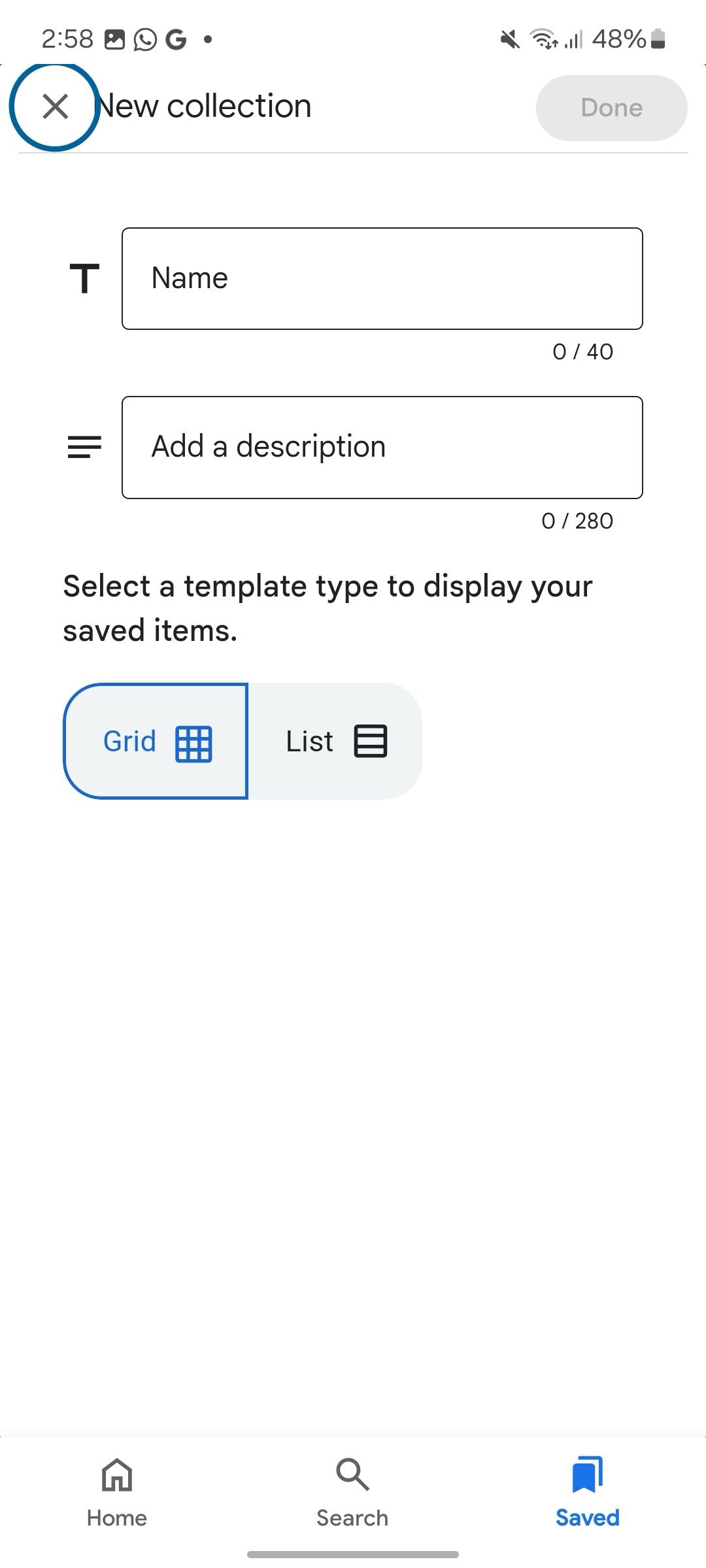
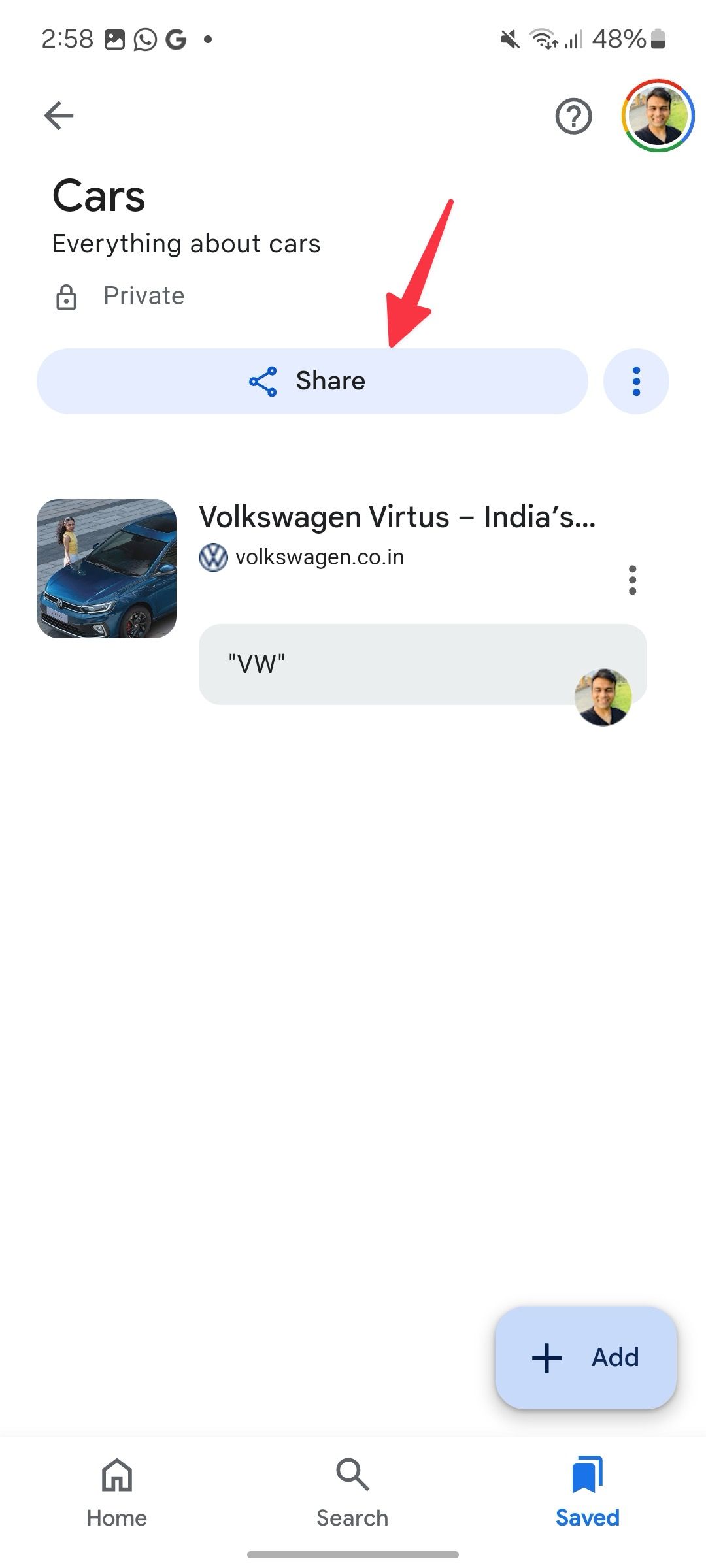
7 Ajuste o idioma e a região de pesquisa do Google Discover
Se você quiser receber o conteúdo do feed do Discover no seu idioma regional, siga as etapas abaixo para alterá-lo.
- Navegar para Configurações do feed do Google Discover (consulte os passos acima).
- Role para Outras configurações.
- Selecione Idioma e região.
- Altere o idioma de pesquisa, a região de pesquisa e descubra o idioma no menu a seguir.
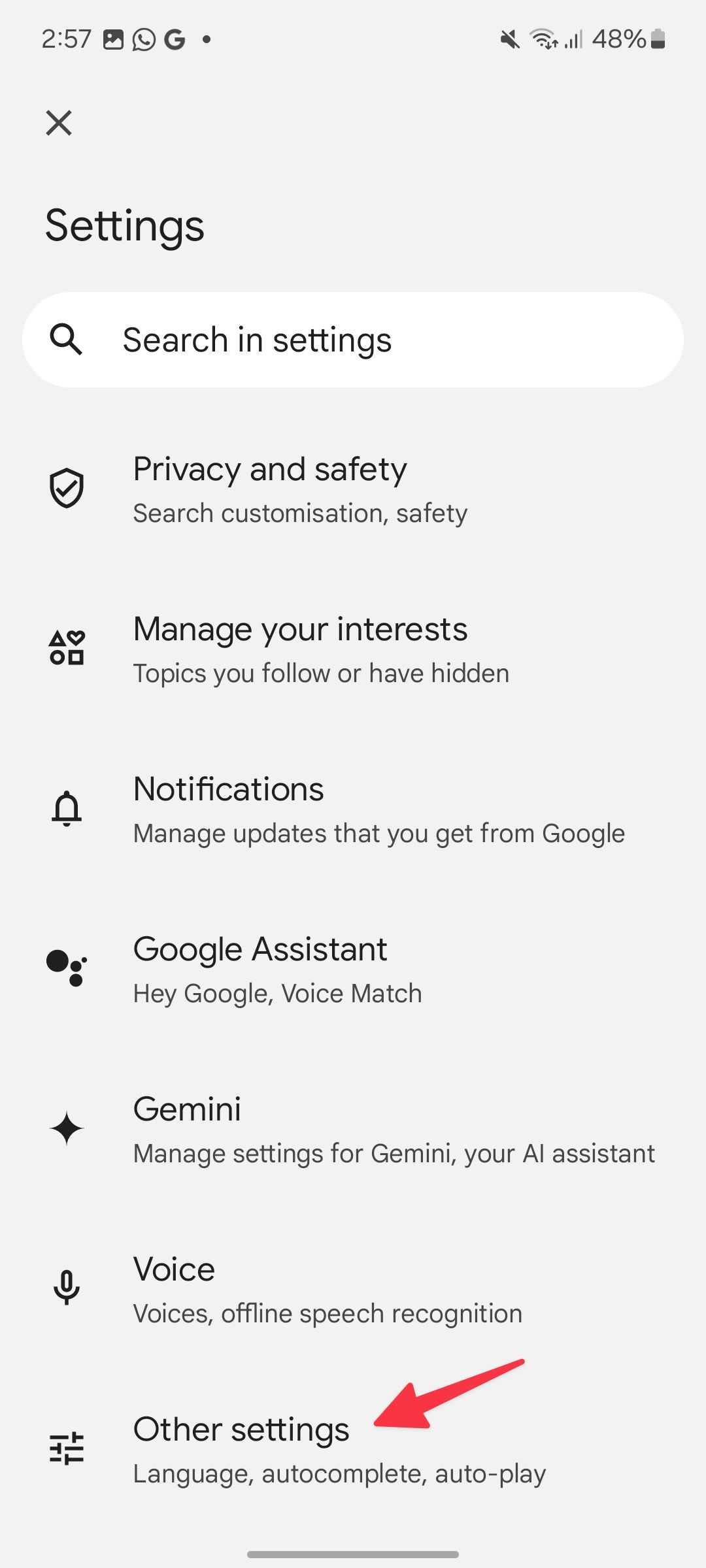
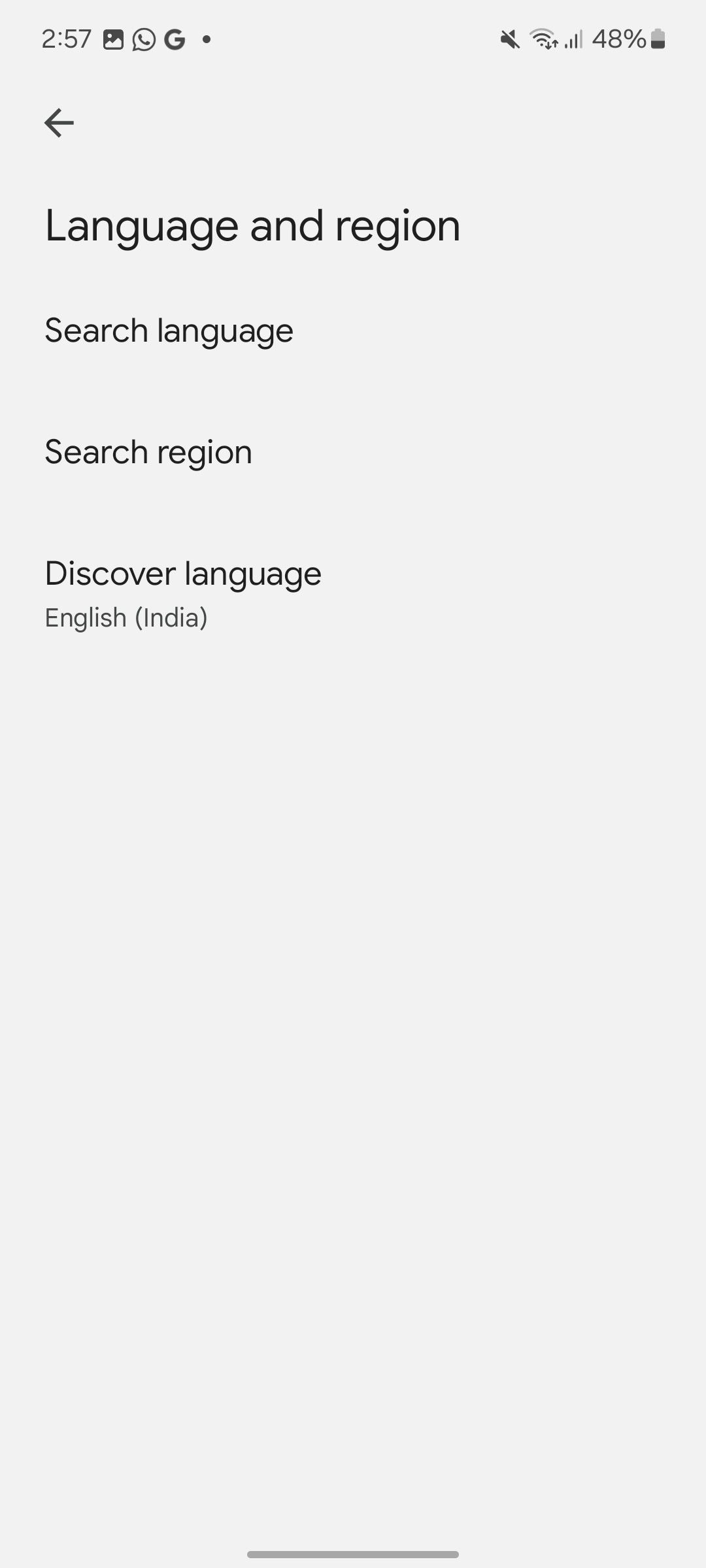
Desobstrua seu feed do Google Discover rapidamente
Você está a apenas alguns ajustes e truques de transformar seu feed do Discover em um centro personalizado de informações que se alinha com seus interesses e paixões. O que você está esperando? Seja você um fã de esportes, cinéfilo, entusiasta de tecnologia ou acompanhante de política mundial, leia estas dicas para selecionar, refinar e otimizar seu feed do Google Discover como um profissional. Você pode até mesmo redefinir o Google Discover e começar tudo do zero.